Làm cách nào để nhanh chóng chèn nhận xét vào nhiều ô trong Excel?
Trong một trang tính, để chèn một nhận xét vào một ô thì rất dễ dàng, nhưng khi bạn muốn chèn cùng một nhận xét vào nhiều ô cùng một lúc, bạn có thể làm thế nào?
Chèn nhận xét vào nhiều ô với tính năng Dán Đặc biệt
Chèn nhận xét vào nhiều ô bằng mã VBA
Chèn nhận xét vào nhiều ô với tính năng Dán Đặc biệt
Trong Excel, không có cách nào để chèn nhiều nhận xét cùng một lúc. Tuy nhiên, bạn có thể sao chép một nhận xét vào nhiều ô như sau:
1. Chèn nhận xét của bạn vào một ô.
2. Chọn ô nhận xét và nhấn Ctrl + C phím để sao chép nó.
3. Sau đó chọn và nhấp chuột phải vào phạm vi mà bạn muốn chèn hàng loạt nhận xét, chọn Dán đặc biệt > Dán đặc biệt từ menu chuột phải. Xem ảnh chụp màn hình:

4. bên trong Dán đặc biệt hộp thoại, kiểm tra Nhận xét rồi bấm vào OK cái nút. Xem ảnh chụp màn hình:

Sau đó, các nhận xét tương tự được chèn vào tất cả các ô đã chọn ngay lập tức.

Chú thích: Phương thức này sẽ chèn các chú thích giống nhau vào tất cả các ô đã chọn. Nếu bạn chỉ muốn chèn các nhận xét giống nhau vào các ô hiển thị của danh sách đã lọc, hãy thử phương pháp VBA bên dưới.
Chèn nhận xét vào nhiều ô bằng mã VBA
Giả sử bạn có một danh sách đã lọc như hình minh họa bên dưới. Và bạn chỉ muốn thêm hàng loạt nhận xét vào tất cả các ô hiển thị. Hãy làm như sau.
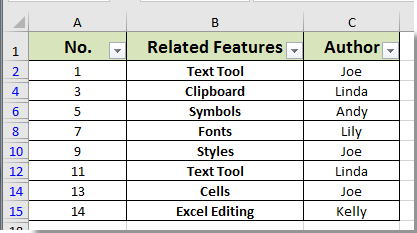
1. Nhấn nút Khác + F11 chìa khóa với nhau để mở Microsoft Visual Basic cho các ứng dụng cửa sổ.
2. bên trong Mocrosoft Visual Basic cho các ứng dụng cửa sổ, vui lòng nhấp vào Chèn > Mô-đunvà nhập mã sau vào Mô-đun:
VBA: Hàng loạt nhận xét trơ cho nhiều ô (chỉ các ô hiển thị trong danh sách được lọc)
Sub InsertCommentsSelection()
Dim xRg As Range
Dim xRgEach As Range
Dim xAddress As String
Dim xText As String
On Error Resume Next
xAddress = ActiveWindow.RangeSelection.Address
Set xRg = Application.InputBox("Please select a range:", "Kutools For Excel", xAddress, , , , , 8)
If xRg Is Nothing Then Exit Sub
If xRg.Count > 1 Then
Set xRg = xRg.SpecialCells(xlCellTypeVisible)
End If
xRg.Select
xText = InputBox("Enter Comment to Add" & vbCrLf & "Comment will be added to all cells in Selection: ", "Kutools For Excel")
If xText = "" Then
MsgBox "No comment added", vbInformation, "Kutools For Excel"
Exit Sub
End If
For Each xRgEach In xRg
With xRgEach
.ClearComments
.AddComment
.Comment.Text Text:=xText
End With
Next xRgEach
End Sub3. Nhấn nút F5 phím để chạy mã. Trong lần xuất hiện đầu tiên Kutools cho Excel hộp thoại, vui lòng chọn phạm vi đã lọc mà bạn muốn thêm nhận xét, sau đó nhấp vào OK cái nút. Xem ảnh chụp màn hình:
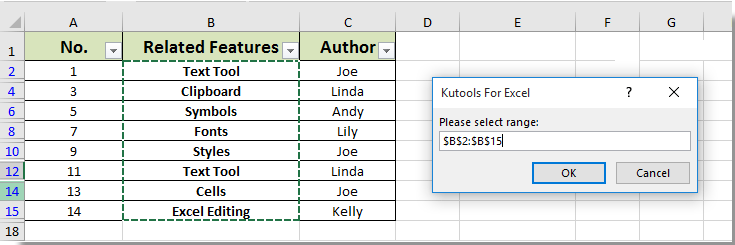
4. Sau đó khác Kutools cho Excel hộp thoại bật lên, vui lòng nhập nhận xét của bạn vào hộp văn bản, sau đó nhấp vào OK .

Giờ đây, các nhận xét chỉ được chèn vào tất cả các ô hiển thị trong danh sách đã lọc đã chọn như ảnh chụp màn hình bên dưới:
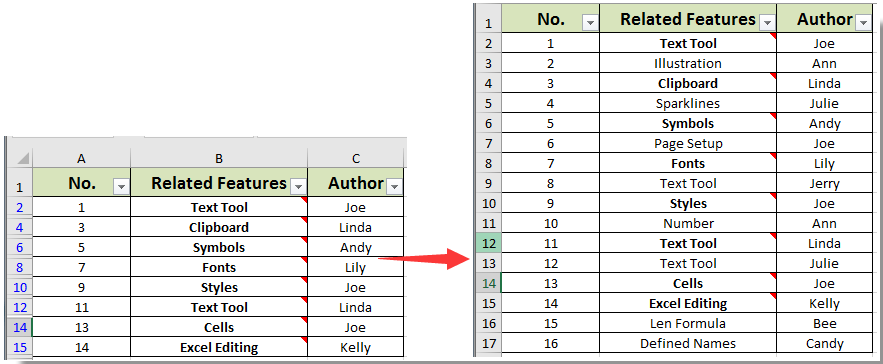
Công cụ năng suất văn phòng tốt nhất
Nâng cao kỹ năng Excel của bạn với Kutools for Excel và trải nghiệm hiệu quả hơn bao giờ hết. Kutools for Excel cung cấp hơn 300 tính năng nâng cao để tăng năng suất và tiết kiệm thời gian. Bấm vào đây để có được tính năng bạn cần nhất...

Tab Office mang lại giao diện Tab cho Office và giúp công việc của bạn trở nên dễ dàng hơn nhiều
- Cho phép chỉnh sửa và đọc theo thẻ trong Word, Excel, PowerPoint, Publisher, Access, Visio và Project.
- Mở và tạo nhiều tài liệu trong các tab mới của cùng một cửa sổ, thay vì trong các cửa sổ mới.
- Tăng 50% năng suất của bạn và giảm hàng trăm cú nhấp chuột cho bạn mỗi ngày!
